Dacă suntem în lumea jocurilor video, cu siguranță știm ubisoft. Acesta este unul dintre cei mai mari dezvoltatori triple A pe care îl putem găsi. Printre cele mai cunoscute saga ale sale putem evidenția Assassin's Creed, FarCry și Watch Dogs. Ubisoft este una dintre companiile care a optat cel mai mult pentru formatul digital, chiar și pe computer. Multe dintre jocurile lor nu vin nici măcar fizic, ci includ doar o cheie pe care trebuie să o introducem în clientul lor de joc, Uplay, pentru a activa și descărca jocul. Și tocmai asta vă vom învăța să faceți.
Fie că am cumpărat un joc fizic pentru computer, fie că l-am cumpărat din magazinul Ubisoft de pe Internet, pentru a juca este necesar să descărcăm și să instalăm jocul pe computerul nostru. Trebuie să facem acest lucru prin uPlay, clientul oficial Ubisoft pentru jocurile sale pe PC. Și dacă sunteți unul dintre cei cărora le place să aibă totul controlat și organizat pe hard disk-urile dvs., atunci vom explica cum se face de la acest client.
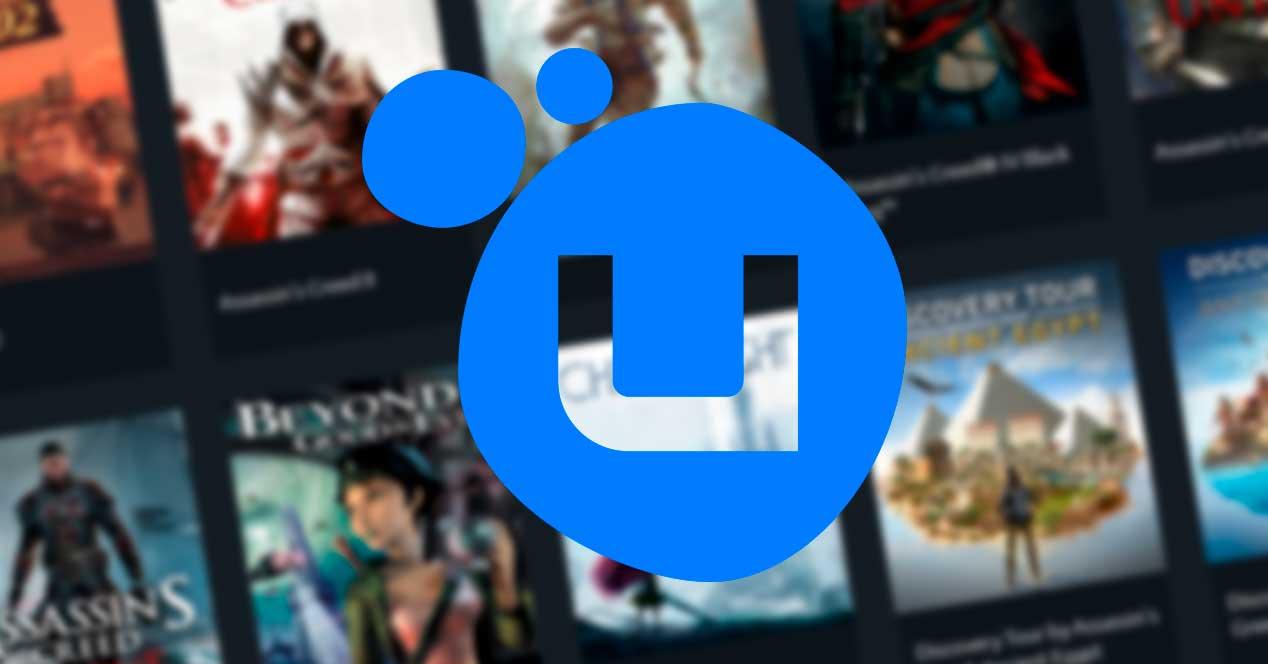
Dacă nu avem încă Uplay pe computerul nostru, îl putem descărca de pe următorul link .
Personalizați descărcarea și instalarea jocurilor Uplay
Opțiunile de personalizare a descărcării Uplay se găsesc în secțiunea de setări. Pentru a ajunge la el, ceea ce trebuie să facem este să facem clic pe butonul care apare în partea din stânga sus a ferestrei clientului, iar în lista de opțiuni alegeți „Setări”. În cadrul setărilor, ceea ce trebuie să selectăm este Secțiunea „Descărcări”.
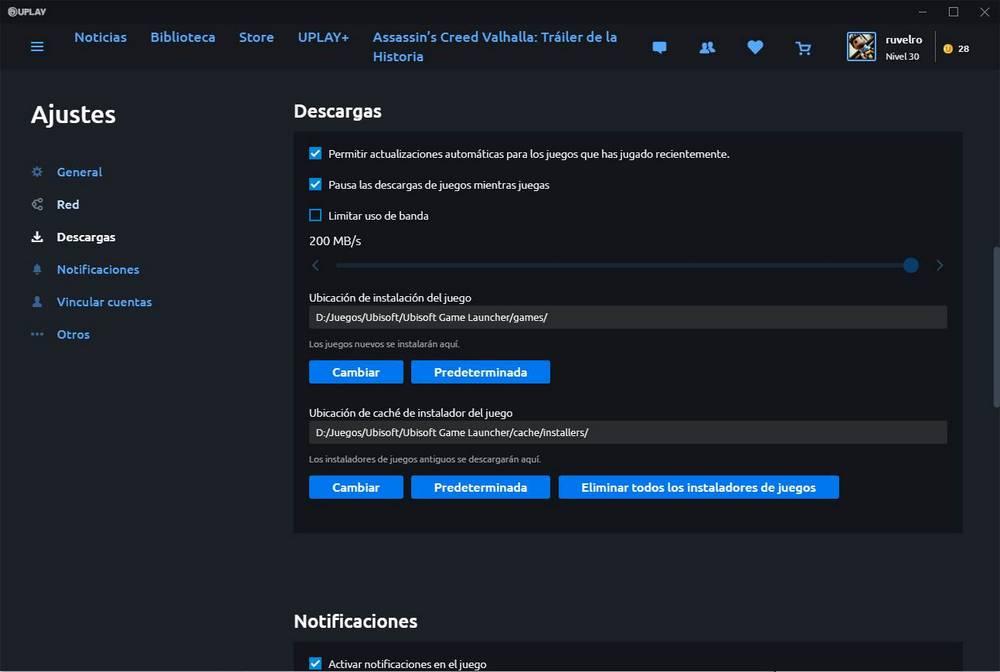
Primul lucru pe care îl vom face este să analizăm opțiunile de descărcare oferite de acest client. Primul lucru pe care îl vom vedea este posibilitatea de a alege dacă dorim versiuni noi ale jocurilor recent ne-am jucat pentru a descărca automat când acestea sunt disponibile. În plus, putem alege dacă vrem întrerupeți descărcările jocului în timp ce ne jucăm, ceva care va îmbunătăți performanța computerului.
Vom putea și noi limitați lățimea de bandă pe care vrem să îl folosim pentru descărcări. În mod implicit, această limită este dezactivată, dar dacă o activăm putem alege viteza maximă pe care dorim să o folosească Uplay. Avem o bară pe care o putem controla pentru a alege viteza de descărcare, ținând cont că unitatea implicită este MB / s (maxim 200 MB / s sau 2 Gbps, minim 0.25 MB / s sau 250 Kbps).
Sub opțiunile de viteză vom vedea două directoare. Primul dintre ele ne va permite să alegem unde vrem să fie instalate jocurile în mod implicit. Putem folosi butonul „Modificare” pentru a alege o altă cale implicită sau butonul „Implicit” pentru a reactiva directorul implicit al programului.
În cele din urmă, putem alege, de asemenea, unde dorim cache dintre programele de instalare a jocului care urmează să fie stocate. În mod implicit, este stocat în folderul de instalare Uplay, dar îl putem schimba în continuare sau reutiliza directorul implicit. În plus, aici vom găsi un nou buton care ne va permite să eliminăm toți instalatorii de jocuri.
Uplay nu ne oferă mai multe opțiuni la configurarea descărcării și instalării jocurilor. Acum să vedem cum să descărcați un joc.
Descarcă jocuri cu Uplay
Toate jocurile pe care le-am achiziționat în cadrul Uplay pot fi găsite în Secțiunea „Bibliotecă”. De aici vom putea descărca jocurile noastre și le putem instala direct în ferestre din să începi să le joci.
Trebuie să alegem din listă jocul pe care dorim să îl instalăm și putem vedea fișierul acestuia. În stânga, trebuie să facem clic pe "Instalare" pentru a descărca jocul.
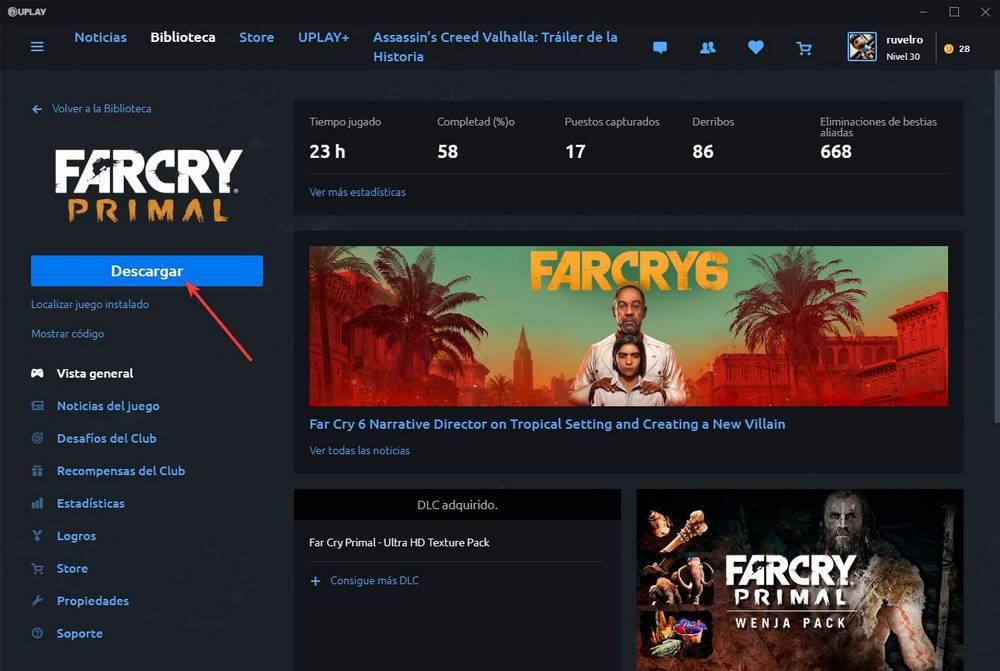
Va apărea un mic vrăjitor, care va varia în funcție de jocul pe care urmează să îl instalăm. În mod normal, ni se solicită limba în care dorim să instalăm jocul, DLC-urile sau conținutul suplimentar și directorul în care dorim să salvăm jocul. Putem alege, de asemenea, dacă dorim să fie creată o comandă rapidă pe desktop sau în meniul Start.
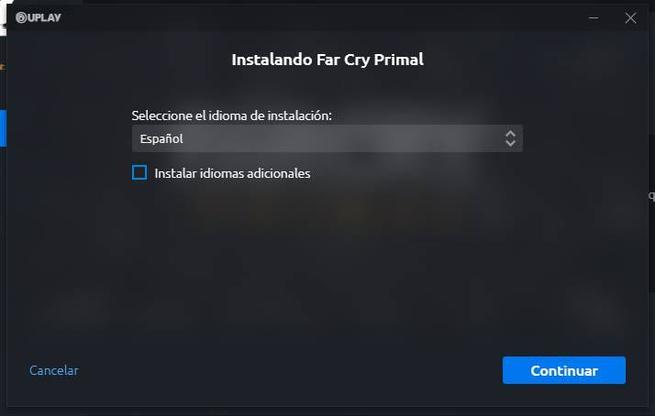
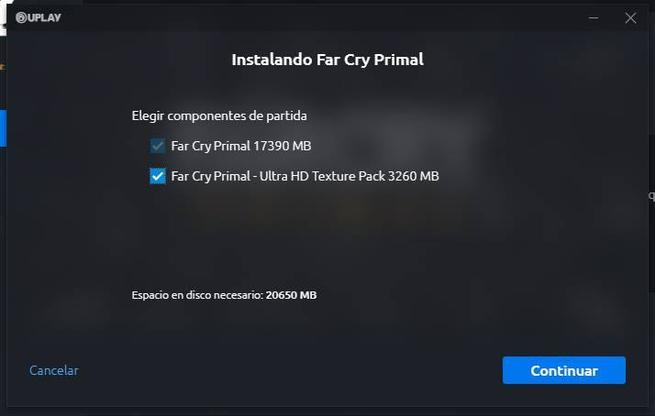
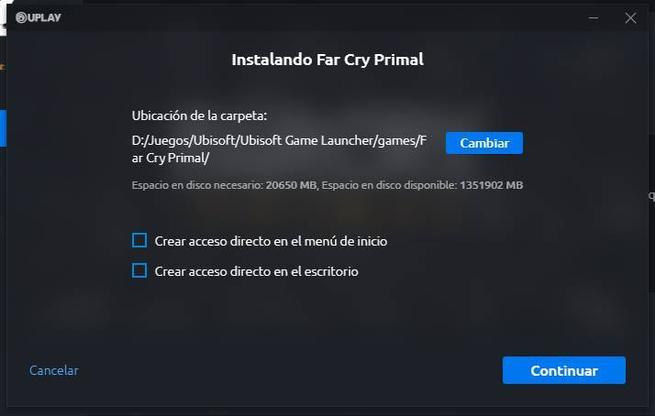
Descărcarea jocului va începe apoi. Din fișierul său putem vedea progresul descărcării, iar în secțiunea de descărcare informații mai detaliate, cu un grafic, care ne va arăta viteza, dimensiunea rămasă și timpul.
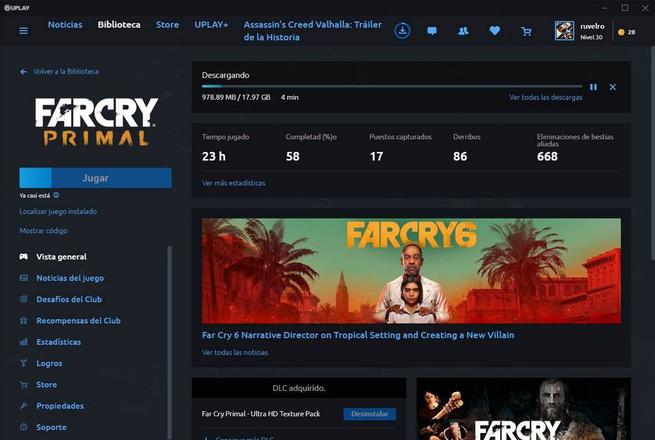
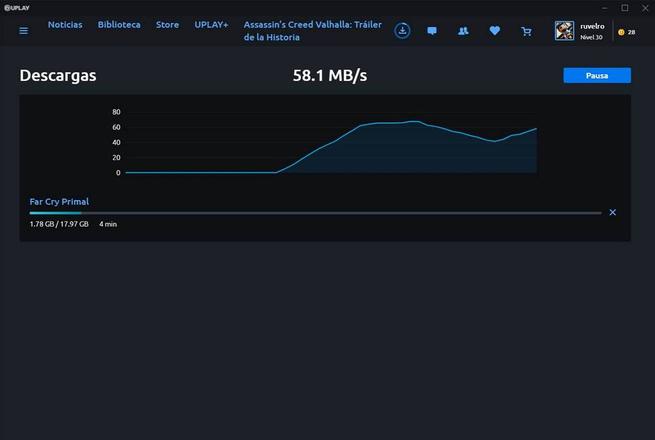
Când descărcarea jocului este finalizată, jocul este gata să înceapă să se joace. O putem lansa chiar din biblioteca Uplay sau din accesul direct, dacă am creat-o.
Ce se întâmplă dacă avem jocul pe hard disk și apare ca neinstalat?
Se poate întâmpla să avem deja jocul instalat într-un director și ca Uplay să nu-l detecteze din anumite motive. În acest caz, ceea ce trebuie să facem este să mergem la fișierul jocului, cu punctul anterior, dar în loc să facem clic pe butonul de descărcare pentru a descărca jocul, îl vom face pe ” Găsiți jocul instalat „, Care apare chiar sub buton.
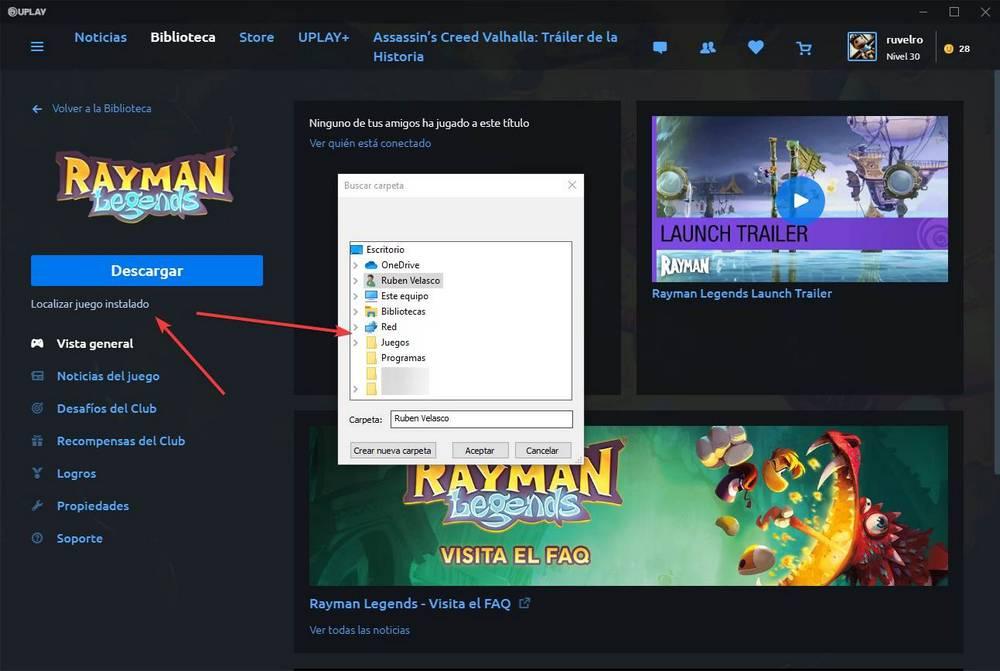
Va apărea o fereastră de explorare a fișierelor în care trebuie să alegem folderul în care este instalat jocul. Odată terminat, programul va verifica integritatea pentru a vedea că totul este corect și va descărca eventualele patch-uri sau fișiere care pot lipsi. Totul va fi salvat în directorul în care am avut deja jocul salvat.
Când jocul este actualizat, îl putem rula.
Cum să dezinstalăm jocurile de care nu avem nevoie
Pentru a dezinstala jocurile Ubisoft, va trebui să trecem și prin Uplay. Chiar dacă o facem din panoul de setări Windows 10, ne va cere să deschidem și clientul de joc Ubisoft.
Cel mai simplu și mai rapid lucru este să deschidem acest client și, în cadrul bibliotecii, să localizăm jocul pe care dorim să îl ștergem. Jocurile instalate apar în partea de sus a listei, deci nu vom avea probleme să le localizăm.
Plasăm mouse-ul peste jocul pe care dorim să-l ștergem și facem clic pe săgeata mică care apare în partea din dreapta jos. Aici vom vedea o serie de opțiuni, dar cea care ne interesează este dezinstalare.
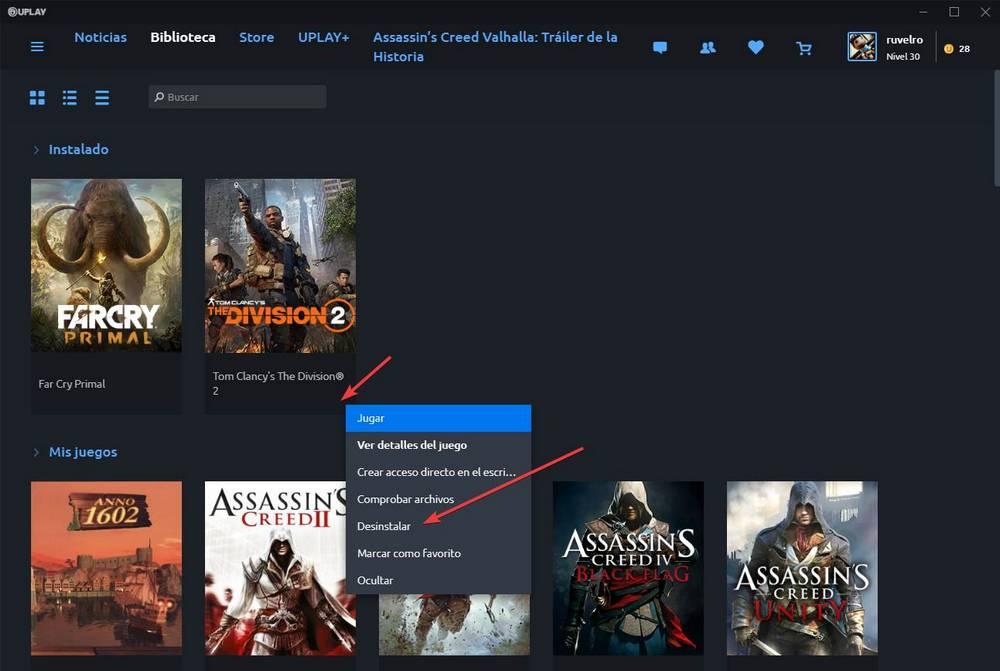
Uplay ne va cere confirmarea și va începe să șteargă jocul. La final, acest joc nu va mai fi instalat pe computerul nostru. Cu toate acestea, dacă dorim să-l redăm din nou, îl putem descărca din nou în orice moment, urmând acești pași.